Heim >System-Tutorial >Windows-Serie >Tutorial zur Verwendung der Screenshot-Funktion von WIN10
Tutorial zur Verwendung der Screenshot-Funktion von WIN10
- WBOYWBOYWBOYWBOYWBOYWBOYWBOYWBOYWBOYWBOYWBOYWBOYWBnach vorne
- 2024-03-27 13:36:08616Durchsuche
1. Klicken Sie auf [Startmenü → Alle Programme → Windows-Zubehör] und suchen Sie nach [Snipping Tool].
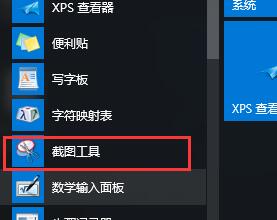
2. Klicken Sie auf [Snipping Tool] und das mit Win10 gelieferte Screenshot-Tool wird auf dem Desktop angezeigt.
3. Es gibt vier Screenshot-Methoden: Screenshot in beliebigem Format. Ob rechteckiger Screenshot, Fenster-Screenshot oder Vollbild-Screenshot: Wählen Sie die gewünschte Methode.
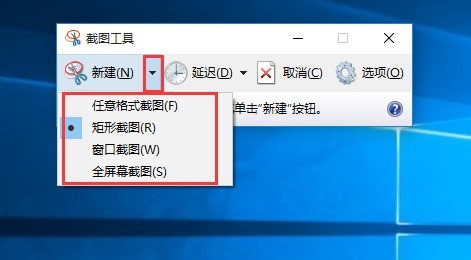
4. Wenn der Bildschirm dunkelweiß erscheint, können Sie einen Screenshot erstellen. 5. Klicken Sie auf das Symbol „Speichern“.
6. Sie können den Speicherpfad, den Namen und das Format anpassen und schließlich auf [Speichern] klicken. 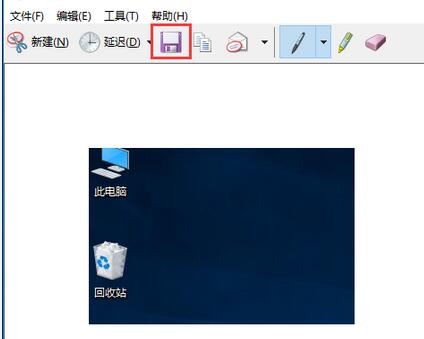
Das obige ist der detaillierte Inhalt vonTutorial zur Verwendung der Screenshot-Funktion von WIN10. Für weitere Informationen folgen Sie bitte anderen verwandten Artikeln auf der PHP chinesischen Website!
In Verbindung stehende Artikel
Mehr sehen- Erhalten Sie automatisch Website-Screenshots in WordPress-Beiträgen
- Win10 kann nicht gestartet werden, was darauf hinweist, dass Ihr Computer nicht normal gestartet werden kann
- Wie lauten die englischen Namen der verschiedenen Versionen von Win10?
- So rufen Sie den PhantomJS-Screenshot in PHP auf
- So passen Sie die Bildschirmhelligkeit in Win10 an

